Was nimmt diesen "anderen" Speicher in macOS auf?

Ihr Mac kann Ihnen sagen, was Speicherplatz auf Ihrer Festplatte belegt ... aber er ist nicht sehr detailliert. Klicken Sie oben rechts auf dem Bildschirm auf "Apple" und dann auf "Über diesen Mac". Die Registerkarte "Speicher" bietet Ihnen einen visuellen Überblick wie oben. Aber für viele Benutzer, besonders für solche mit mehreren Festplatten, ist die Kategorie "Other" komisch groß.
Also, was braucht das alles? Glücklicherweise gibt es Software von Drittanbietern, die Dinge klären kann.
Scannen Sie Ihr Laufwerk mit Disk Inventory X
Disk Inventory X ist eine ältere Anwendung, aber es ist Open Source und funktioniert immer noch gut auf der neuesten Version von MacOS. Laden Sie die neueste Version herunter, mounten Sie die DMG-Datei und ziehen Sie die Anwendung in Ihren Anwendungsordner.
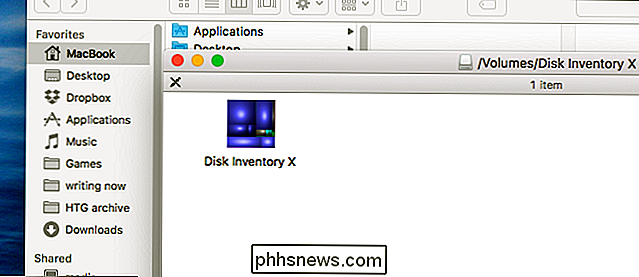
Dies ist eine Anwendung ohne Entwicklerlizenz, daher müssen Sie je nach Ihren Einstellungen mit der rechten Maustaste auf die Anwendung klicken offen, um Dinge zum Laufen zu bringen. Sobald Sie dies getan haben, sehen Sie eine Liste Ihrer derzeit verbundenen Festplatten.
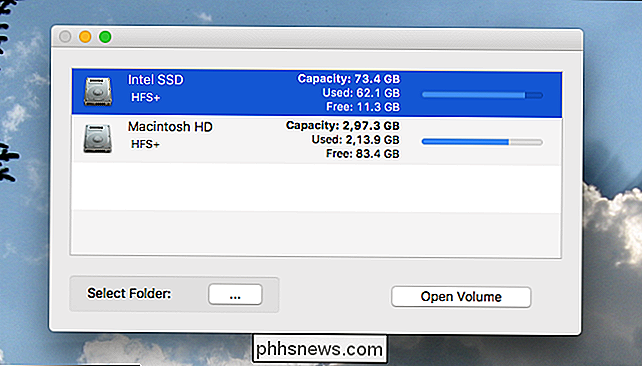
Klicken Sie auf das Laufwerk, das Sie scannen möchten, und klicken Sie dann auf "Volume öffnen". Der Prozess beginnt.
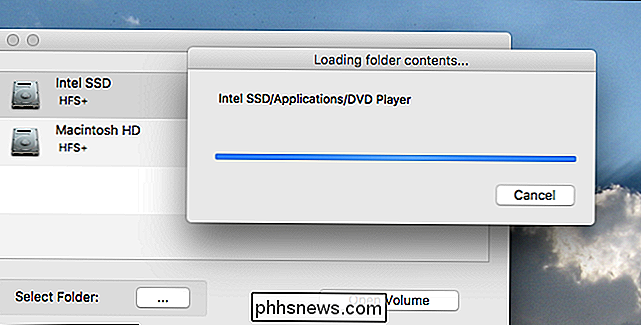
Dies wird besonders lange dauern wenn Sie viele Daten auf Ihrer Festplatte haben. Mach etwas Tee oder stöber Twitter für ein bisschen; Schließlich sehen Sie eine Liste der Ordner auf der rechten Seite und eine grafische Darstellung der Inhalte auf der linken Seite.
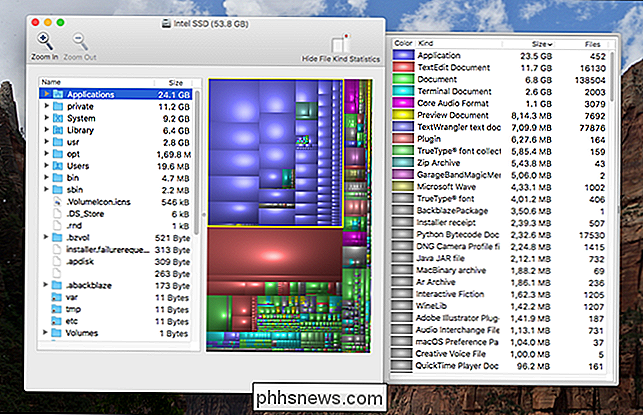
In einem Popup-Fenster können Sie erkennen, welche Arten von Dateien am meisten Speicherplatz benötigen.
I schlage vor, die visuelle Darstellung genau zu betrachten und auf etwas zu klicken, das ungewöhnlich groß erscheint: Je größer die Box, desto größer die Datei. Sie können auch die Ordnerstruktur durchsuchen, um eine klare Vorstellung davon zu erhalten, welche Verzeichnisse den größten Teil Ihres Arbeitsspeichers belegen. Zusammen können diese zwei Panels Ihnen eine klare Vorstellung davon geben, was genau Ihren gesamten Speicher belegt.
Common Storage Usage Täter
RELATED: 7 Möglichkeiten, Speicherplatz unter Mac OS X freizugeben
Wir haben Ihnen einige Möglichkeiten gezeigt, wie Sie Speicherplatz auf Ihrem Mac freigeben können, einschließlich des Leerens des Papierkorbs und Löschen zusätzlicher Sprachen. Wenn Sie den Inhalt Ihrer Festplatte erkunden, werden Sie wahrscheinlich einige Dinge bemerken, die Sie nicht erkennen. Hier sind ein paar große Dateien, die ich auf meinem Mac gefunden habe, nur als Referenz.
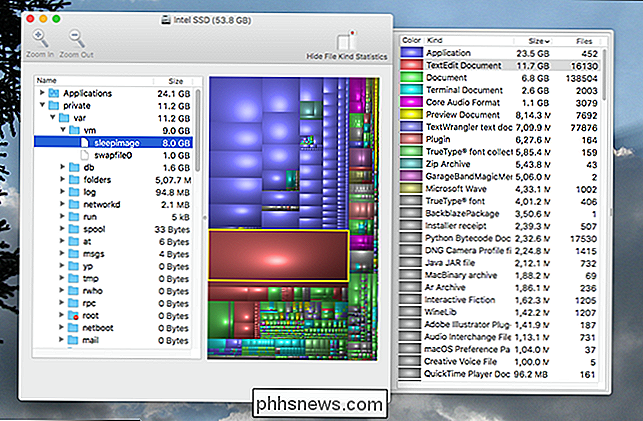
- Wenn Sie viel RAM haben, gibt es eine große Datei namens "Sleepimage". Der Inhalt Ihres Speichers wird in diese Datei geschrieben, wenn Sie Mac hiberniert, und wenn Sie diese Datei löschen, wird es später wiederkommen. Ich hatte kein Glück, diese Funktion in macOS Sierra zu deaktivieren.
- Wenn Sie das lokale Sprachdiktieren verwenden, um mit Ihrem Mac zu sprechen, werden Sie feststellen, dass die Spracherkenner in / System / Library / Speech ein oder zwei Gigabyte beanspruchen . Deaktivieren Sie die Funktion zum Löschen dieser Dateien.
- Wenn Sie Ihren Mac mit Time Machine sichern, belegen die lokalen Backups von Time Machine möglicherweise Speicherplatz. Sie können diese Funktion deaktivieren, um mehr Speicherplatz freizugeben (obwohl es praktisch ist).
- Wenn Sie viel mit Videodateien arbeiten, werden Sie wahrscheinlich feststellen, dass sie mehr Speicherplatz belegen als alles andere. Löschen Sie nicht mehr benötigtes Rohmaterial.
- Wenn Sie ein iOS-Gerät haben, das Sie mit iTunes synchronisieren, können alte Backups in ~ / Library / Application Support / MobileSync / Backup ausreichend Speicherplatz beanspruchen. Sie können in unserem Handbuch nachlesen, wie Sie diese beheben können.
Wir könnten weitermachen. Es gibt alle möglichen Dinge, die viel Platz auf Ihrer Festplatte beanspruchen können. Die einzige Möglichkeit, um herauszufinden, was Ihre Festplatte verstopft, besteht darin, in die Ergebnisse von Disk Inventory X einzutauchen. In den meisten Fällen, wenn Sie einen gigantischen Ordner oder eine Datei finden, die Sie nicht mit einem kryptischen Namen erstellt haben, ist die Antwort nur eine Google-Suche.
Eine Sache, die Sie wahrscheinlich entdecken werden: die integrierten Tools von macOS t richtig alles erkennen. In meinem Fall wurden einige Anwendungen nicht in diese Kategorie aufgenommen und stattdessen in Andere verschoben. In ähnlicher Weise wurde die Kategorie System überhaupt nicht angezeigt. Dies hat dazu geführt, dass die Kategorie "Andere" in meinem Fall größer erscheint, als sie wirklich war.
Ihr Fall kann variieren, aber zumindest haben Sie jetzt die Werkzeuge, um herauszufinden, was vor sich geht. Hoffentlich wird Apple in zukünftigen macOS Releases ein wenig mehr Kontext bieten.

Was ist der Unterschied zwischen OLED und QLED TVs von Samsung?
Organische Leuchtdioden, abgekürzt OLED, sind bei High-End-HD-Fernsehern beliebt. Die Technologie ist von Handys und Tablets auf größere Bildschirme übergesprungen, und ihre leuchtenden Farben und "perfekten" Schwarzwerte sorgen für eine erstaunliche Bildqualität. Aber es ist nicht der einzige Player in der Stadt.

Was sind die mobilen Apps für Photoshop Express, Fix, Mix und Sketch?
Adobes Ansatz für mobile Apps scheint "Je mehr, desto besser" zu sein. Derzeit gibt es fünf Photoshop-Apps für iOS und Android. Dazu gehören: Photoshop Express (iOS, Android). Photohelp (iOS, Android). Photoshop Mix (iOS , Android). Photoshop Sketch (iOS, Android). Photoshop Lightroom CC (iOS, Android).



